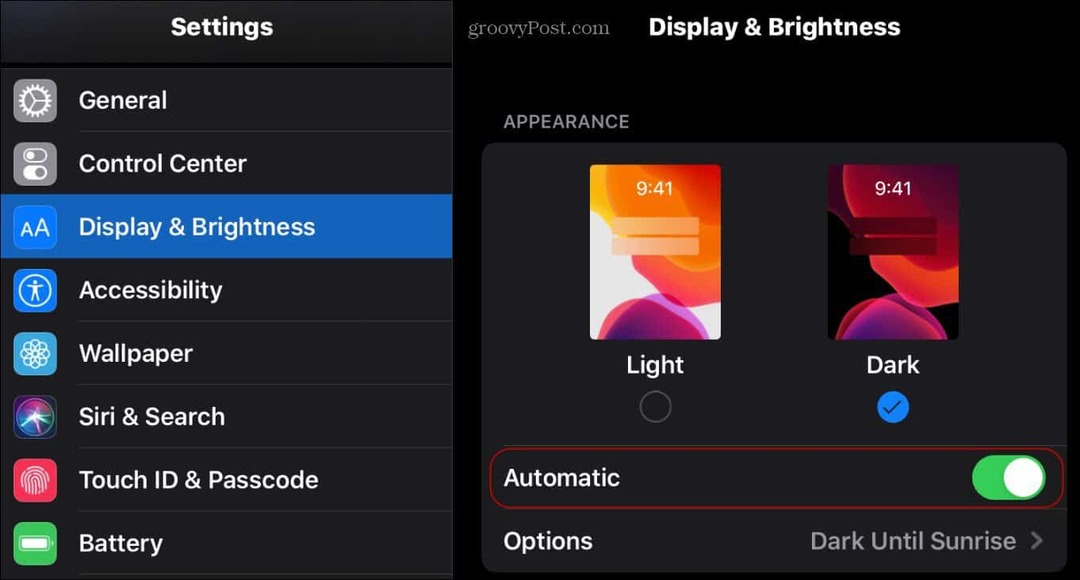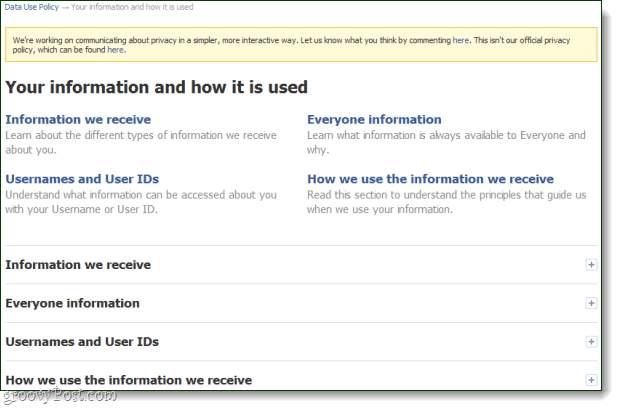Kaip pakeisti nuotraukos ar ekrano kopijos dydį naudojant „Windows 7 Paint“
„Microsoft“ Vindovs 7 / / March 18, 2020
![HĮtraukite greito paleidimo juostą į „Windows 7“ [Kaip]](/f/59aae4a6fc025b7d484c8daaa31764dd.png)
„MSPaint“ sugrąžina daug prisiminimų, ir ne visi jie yra geri. Viskas pasikeis naudojant „Windows 7“. Šiuo metu „Windows 7 Paint“ yra beveik visiškai perrašyta „Microsoft“. Joje pilna naujų funkcijų, įskaitant pažįstamą „Office“ stiliaus juostelių failo meniu. Tai gana didelis šuolis iš ankstesnių versijų.
Nesupraskite manęs neteisingai. „Paint“ vis dar yra šviesmečių atstumu nuo „Photoshop“ ar net Paint.net, bet, tiesą sakant, nėra taip blogai. Tiesą sakant, neseniai naudoju „MSPaint“, kad atlikčiau paprastą vaizdų dydžio keitimo užduotį, ir manau, kad tai pakankamai gera, kad galėčiau pasidalyti su visais groovyReaders! Mėgaukitės šiuo naujuoju „Windows 7“ patarimu!
Kaip naudoti naująją "Windows 7" dažų programą atvaizdo dydžio keitimui
1. Dešiniuoju pelės mygtuku spustelėkite vaizdas norite pakeisti dydį, tada - kontekstiniame meniu SpustelėkiteAtidarykite naudodami „Paint“.
Arba priklausomai nuo to, kokią programinę įrangą įdiegėte, taip pat galite spustelėti Redaguoti.
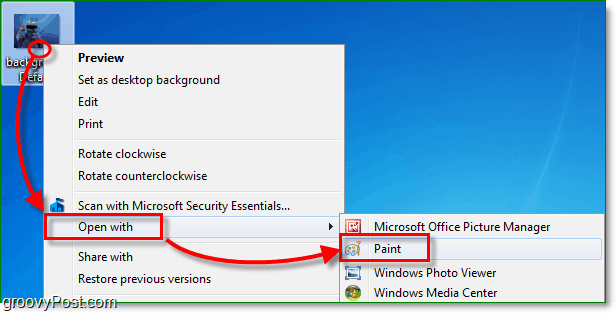
2. Kai „Paint“ kraunasi Spustelėkite Vaizdas mygtuką ant juostelės, tada Spustelėkite Keisti dydį.
Pastaba: Jei jūsų „Paint“ langas yra pakankamai didelis, kad juostelė automatiškai išsiplėstų, mygtukas „Image“ taps jo juostos meniu.
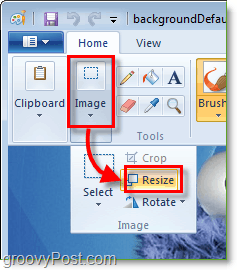
3. Šis veiksmas turėtų atidaryti langą Keisti dydį ir paslėpti. Čia galite pasirinkti dydį, naudodami procentus ar taškus. Man labiau patinka taškai, todėl žinau tikslius vaizdo matmenis. Įveskite Horizontalus ir Vertikalus matmenys, kuriuos norite, kad paveikslėlis būtų, ir tada SpustelėkiteGerai.
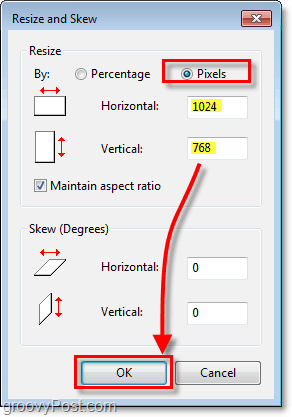
4. Dabar, kai atvaizdas yra tokio dydžio, kokio norite, nepamirškite SpustelėkiteSutaupyti. Jei netyčia pabandysite išeiti neišsaugoję, „Paint“ maloniai primins, kad dar neišsaugojote per iššokantįjį langą.
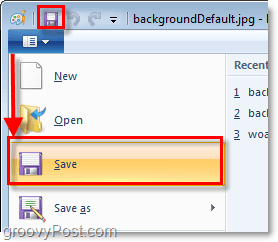
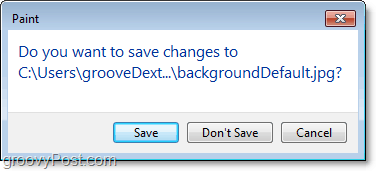
Viskas padaryta!
Tikimės, kad atvaizdo dydžio keitimas buvo sėkmingas! Štai pavyzdys, kai aš panaudojau dažus „Paint“, kad padaryčiau šiek tiek mažesnį „Sesame Street's Cookie Monster“ vaizdą. Tikiuosi, jums patiko šis straipsnis tiek, kiek jis mėgaujasi sausainiais!